Apakah Anda tahu tentang DestinyGaze Ads?
DestinyGaze Ads diklasifikasikan sebagai perangkat lunak iklan-didukung yang banjir komputer pengguna dengan bahan komersial. DestinyGaze Ads mengiklankan dirinya sebagai sebuah aplikasi yang memungkinkan Anda membaca Horoskop harian. Selain itu, DestinyGaze Ads seharusnya memberikan kesempatan untuk memecahkan berbagai kuis. Seperti Anda mungkin mengerti, fitur ini tidak yang paling berguna. Anda dengan mudah dapat menemukan mereka di internet.
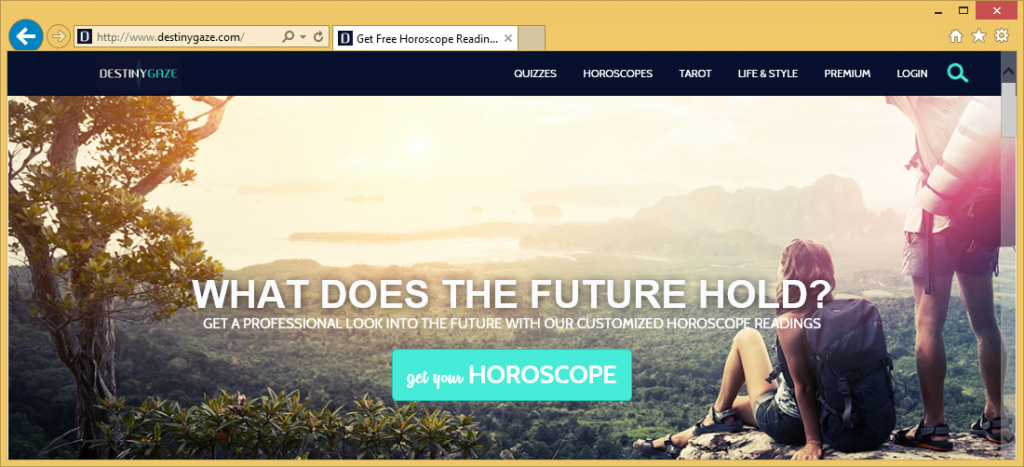
Dengan demikian, jika Anda telah menyadari bahwa DestinyGaze Ads telah menyusup Mozilla Firefox, Microsoft Internet Explorer, atau Google Chrome Anda, Anda harus menghapus DestinyGaze Ads segera. Dengan menjaga aplikasi Anda hanya membuat PC Anda rentan terhadap ancaman lainnya. Oleh karena itu, Anda harus tidak pinggang lebih banyak waktu Anda dan menghapus DestinyGaze Ads infeksi. Spesialis kami telah menyiapkan panduan penghapusan rinci yang dapat Anda temukan pada akhir artikel ini. Ikuti petunjuk yang penuh perhatian.
Mengapa DestinyGaze Ads layak penghapusan?
Tanpa DestinyGaze Ads penghapusan, Anda dapat segera menyebabkan sangat sisi gelap dari internet. DestinyGaze Ads tidak memeriksa apakah dipromosikan iklan dapat dipercaya. Jika Anda tidak sengaja menginstal DestinyGaze Ads, itu membuat aplikasi bahkan kurang terkemuka. DestinyGaze Ads mungkin telah menggunakan teknik siluman instalasi untuk menjangkau sebanyak komputer sebanyak mungkin. Aplikasi ini tidak benar-benar peduli apakah pengguna PC setuju untuk memiliki program pada komputer mereka. pencipta DestinyGaze Ads hanya berpikir tentang pendapatan bahwa mereka bisa mendapatkan jika banyak pengguna mengunjungi halaman internet diiklankan.
Fitur DestinyGaze Ads paling menyebalkan adalah untuk terus-menerus menampilkan materi komersial pada PC pengguna komputer. Jika Anda salah satu dari mereka, Anda akan melihat peningkatan jumlah iklan. Konten komersial yang akan muncul di mana-mana: dalam teks, sebagai pop-up atau bahkan seluruh layar. Hal lain yang harus menjadi perhatian Anda adalah kenyataan bahwa DestinyGaze Ads mengikuti penjelajahan aktivitas web Anda. DestinyGaze Ads dengan hati-hati akan memantau situs web yang baru dikunjungi. Selain itu, Anda mungkin memperhatikan bahwa iklan akan memiliki konten serupa dengan kueri penelusuran dimasukkan. Mengumpulkan informasi biasanya digunakan untuk tujuan bisnis. Namun, data yang mungkin termasuk informasi pribadi Anda. Hal ini bahkan dapat menyebabkan pencurian identitas. Oleh karena itu, Anda harus mengurus masalah ini segera setelah Anda mungkin dapat dan menghapus DestinyGaze Ads.
Bagaimana cara merawat penghapusan DestinyGaze Ads?
Kita harus mengakui bahwa hal itu dapat sulit untuk menghapus DestinyGaze Ads. Terutama, jika Anda pernah terhapus adware sebelum. Namun, masih ada beberapa hal yang dapat Anda coba. Pertama-tama Anda harus lebih hati-hati memilih halaman internet yang Anda kunjungi. Selain itu, tidak membuka e-mail dari pengirim yang tidak dikenal. Dengan men-download hanya aplikasi yang Anda tahu dan bisa percaya, Anda akan mencegah program-program yang mencurigakan dari memasuki PC Anda. Juga, cobalah untuk selalu hati-hati mengikuti wizard penginstalan. Kadang-kadang program yang tidak diinginkan mencapai mesin virtual Anda karena Anda tidak Hapus aplikasi dipertanyakan instalasi wizard. Tentu saja, cara terbaik untuk menghapus DestinyGaze Ads adalah untuk menghapus program secara otomatis. Ini dapat dilakukan dengan bantuan sebuah aplikasi antivirus yang handal.
Offers
Men-download pemindahan alatto scan for DestinyGaze AdsUse our recommended removal tool to scan for DestinyGaze Ads. Trial version of provides detection of computer threats like DestinyGaze Ads and assists in its removal for FREE. You can delete detected registry entries, files and processes yourself or purchase a full version.
More information about SpyWarrior and Uninstall Instructions. Please review SpyWarrior EULA and Privacy Policy. SpyWarrior scanner is free. If it detects a malware, purchase its full version to remove it.

WiperSoft Review rincian WiperSoft adalah alat keamanan yang menyediakan keamanan yang real-time dari potensi ancaman. Saat ini, banyak pengguna cenderung untuk perangkat lunak bebas download dari In ...
Men-download|lebih


Itu MacKeeper virus?MacKeeper tidak virus, tidak adalah sebuah penipuan. Meskipun ada berbagai pendapat tentang program di Internet, banyak orang yang begitu terkenal membenci program belum pernah dig ...
Men-download|lebih


Sementara pencipta MalwareBytes anti-malware telah tidak dalam bisnis ini untuk waktu yang lama, mereka membuat untuk itu dengan pendekatan mereka antusias. Statistik dari situs-situs seperti seperti ...
Men-download|lebih
Quick Menu
langkah 1. Uninstall DestinyGaze Ads dan program terkait.
Membuang DestinyGaze Ads dari Windows 8
Klik kanan di sudut kiri bawah layar. Setelah cepat mengakses Menu muncul, pilih Control Panel memilih program dan fitur, dan pilih meng-Uninstall software.


Membuang DestinyGaze Ads dari Windows 7
Klik Start → Control Panel → Programs and Features → Uninstall a program.


Menghapus DestinyGaze Ads dari Windows XP
Klik Start → Settings → Control Panel. Cari dan klik → Add or Remove Programs.


Membuang DestinyGaze Ads dari Mac OS X
Klik tombol Go di bagian atas kiri layar dan pilih aplikasi. Pilih folder aplikasi dan mencari DestinyGaze Ads atau perangkat lunak lainnya yang mencurigakan. Sekarang klik kanan pada setiap entri tersebut dan pilih Move to Trash, kemudian kanan klik ikon tempat sampah dan pilih Kosongkan sampah.


langkah 2. Menghapus DestinyGaze Ads dari browser Anda
Mengakhiri ekstensi yang tidak diinginkan dari Internet Explorer
- Sentuh ikon perkakas dan pergi ke Kelola Add-on.


- Pilih Toolbar dan ekstensi dan menghilangkan semua entri yang mencurigakan (selain Microsoft, Yahoo, Google, Oracle atau Adobe)


- Meninggalkan jendela.
Ubah homepage Internet Explorer jika diganti oleh virus:
- Sentuh ikon roda gigi (menu) di sudut kanan atas dari browser Anda, lalu klik Opsi Internet.


- Secara umum Tab menghapus berbahaya URL dan masukkan nama domain yang lebih baik. Tekan Terapkan untuk menyimpan perubahan.


Mengatur ulang peramban
- Klik ikon gigi dan pindah ke Internet Options.


- Buka tab lanjutan dan tekan Reset.


- Pilih Hapus setelan pribadi dan pilih Reset satu lebih banyak waktu.


- Tekan tutup dan meninggalkan peramban.


- Jika Anda dapat membuat ulang peramban, mempekerjakan terkemuka anti-malware dan memindai komputer Anda seluruh dengan itu.
Menghapus DestinyGaze Ads dari Google Chrome
- Mengakses menu (pojok kanan jendela) dan memilih pengaturan.


- Pilih ekstensi.


- Menghilangkan ekstensi mencurigakan dari daftar dengan mengklik tong sampah di samping mereka.


- Jika Anda tidak yakin mana ekstensi untuk menghapus, Anda dapat menonaktifkan mereka sementara.


Ulang Google Chrome homepage dan default mesin pencari apakah itu pembajak oleh virus
- Tekan pada ikon menu dan klik Pengaturan.


- Mencari "Buka halaman tertentu" atau "Mengatur halaman" di bawah "di start up" opsi dan klik pada halaman Set.


- Di jendela lain menghapus situs pencarian berbahaya dan masukkan yang ingin Anda gunakan sebagai beranda Anda.


- Di bawah bagian Cari Pilih Kelola mesin pencari. Ketika di Search Engine, menghapus situs berbahaya Cari. Anda harus meninggalkan hanya Google atau nama pilihan pencarian Anda.




Mengatur ulang peramban
- Jika browser masih tidak bekerja dengan cara yang Anda suka, Anda dapat menyetel ulang setelan.
- Buka menu dan arahkan ke pengaturan.


- Tekan tombol Reset pada akhir halaman.


- Tekan tombol Reset satu kali lagi di kotak konfirmasi.


- Jika Anda tidak dapat membuat ulang pengaturan, pembelian sah anti-malware dan scan PC Anda.
Membuang DestinyGaze Ads dari Mozilla Firefox
- Di sudut kanan atas layar, tekan menu dan pilih Pengaya (atau tekan Ctrl + Shift + A secara bersamaan).


- Pindah ke daftar ekstensi, dan Pengaya dan menghapus semua entri yang mencurigakan dan tidak diketahui.


Ubah homepage Mozilla Firefox jika diganti oleh virus:
- Tekan pada menu (pojok kanan atas), Pilih Options.


- Pada tab Umum menghapus berbahaya URL dan memasukkan lebih baik website atau klik Kembalikan ke default.


- Tekan OK untuk menyimpan perubahan.
Mengatur ulang peramban
- Buka menu dan tekan tombol bantuan.


- Pilih informasi pemecahan masalah.


- Tekan Refresh Firefox.


- Pada kotak konfirmasi, klik Refresh Firefox sekali lagi.


- Jika Anda dapat membuat ulang Mozilla Firefox, memindai komputer Anda seluruh dengan anti-malware dapat dipercaya.
Menghapus DestinyGaze Ads dari Safari (Mac OS X)
- Mengakses menu.
- Pilih Preferensi.


- Pergi ke Tab ekstensi.


- Tekan tombol Uninstall di samping DestinyGaze Ads tidak diinginkan dan menyingkirkan semua tidak diketahui entri lain juga. Jika Anda tidak yakin apakah ekstensi tersebut dapat dipercaya atau tidak, cukup centang kotak Aktifkan untuk menonaktifkannya sementara.
- Restart Safari.
Mengatur ulang peramban
- Sentuh ikon menu dan pilih Reset Safari.


- Pilih opsi yang Anda inginkan untuk reset (sering mereka semua adalah dicentang) dan tekan Reset.


- Jika Anda tidak dapat mereset browser, memindai seluruh PC dengan sebuah otentik malware removal software.
Site Disclaimer
2-remove-virus.com is not sponsored, owned, affiliated, or linked to malware developers or distributors that are referenced in this article. The article does not promote or endorse any type of malware. We aim at providing useful information that will help computer users to detect and eliminate the unwanted malicious programs from their computers. This can be done manually by following the instructions presented in the article or automatically by implementing the suggested anti-malware tools.
The article is only meant to be used for educational purposes. If you follow the instructions given in the article, you agree to be contracted by the disclaimer. We do not guarantee that the artcile will present you with a solution that removes the malign threats completely. Malware changes constantly, which is why, in some cases, it may be difficult to clean the computer fully by using only the manual removal instructions.
